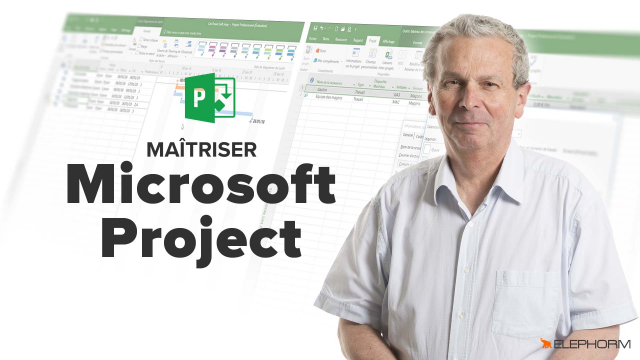Configurer le Mode de Planification Automatique par Défaut dans Microsoft Project
Apprenez à définir le mode de planification automatique comme mode par défaut dans Microsoft Project pour simplifier la gestion de vos tâches.
Introduction
Cadrer le projet
Construire le plan de projet








Création des dépendances





Evaluer le chemin critique
Identifier les dates clés








Créer les ressources





Affecter les ressources










La planification de référence
Le suivi du projet





Découvrir les outils de reporting
Personnaliser Project







Détails de la leçon
Description de la leçon
Ce tutoriel vous guide à travers les étapes nécessaires pour configurer le mode de planification automatique par défaut dans Microsoft Project. Suivez ces instructions pour que toute nouvelle tâche créée dans votre projet soit automatiquement planifiée, ce qui vous évite de choisir entre le mode manuel et le mode automatique à chaque fois.
Vous découvrirez comment :
- Modifier les paramètres de votre projet actuel pour que les nouvelles tâches soient planifiées automatiquement.
- Changer les options globales de Microsoft Project pour appliquer ce paramètre à tous les nouveaux projets.
Cet ajustement permet de définir immédiatement une durée de tâche par défaut et de calculer automatiquement les dates de début et de fin en fonction des relations de tâches définies.
Objectifs de cette leçon
À l'issue de cette vidéo, vous serez capable de :
- Configurer Microsoft Project pour la planification automatique des tâches par défaut.
- Optimiser la gestion de vos projets grâce à une planification rapide et efficace.
Prérequis pour cette leçon
Pour tirer le meilleur parti de cette vidéo, vous devez avoir :
- Une compréhension de base de Microsoft Project.
- Des compétences élémentaires en gestion de projet.
Métiers concernés
Cette fonctionnalité est particulièrement utile pour :
- Les chefs de projet
- Les planificateurs de projets
- Les coordinateurs de tâches
Alternatives et ressources
Si vous ne disposez pas de Microsoft Project, vous pouvez utiliser d'autres outils de gestion de projet tels que :
- Asana
- Trello
- Jira
Questions & Réponses